Il nome host di un sistema Linux è importante perché viene utilizzato per identificare il dispositivo su una rete. Il nome host viene mostrato anche in altri punti importanti, come nel prompt del terminale. Questo ti dà un promemoria costante su quale sistema stai lavorando. È un vero risparmio di vita quando gestisci più sistemi tramite SSH e quei terminali a riga di comando iniziano a fondersi nella tua mente.
Naturalmente, gli indirizzi IP vengono utilizzati quando i dispositivi devono comunicare tra loro, ma possono cambiare frequentemente. I nomi host ci danno un modo per sapere con quale dispositivo stiamo interagendo in rete o fisicamente, senza ricordare un mucchio di numeri che sono soggetti a modifiche. Pertanto, è importante che il tuo sistema abbia un nome host che ti aiuti a identificarlo rapidamente. Ad esempio, "server di backup" è molto più informativo di "server2". Se non riesci a identificare facilmente lo scopo di un sistema dal nome host, è ora di cambiarlo.
In questa guida, ti mostreremo come modificare il nome host su Debian Linux. La modifica del nome host può essere eseguita tramite riga di comando o GUI e di seguito ti mostreremo i passaggi per entrambi i metodi.
In questo tutorial imparerai:
- Come modificare il nome host Debian dalla riga di comando
- Come modificare il nome host Debian dalla GUI di GNOME
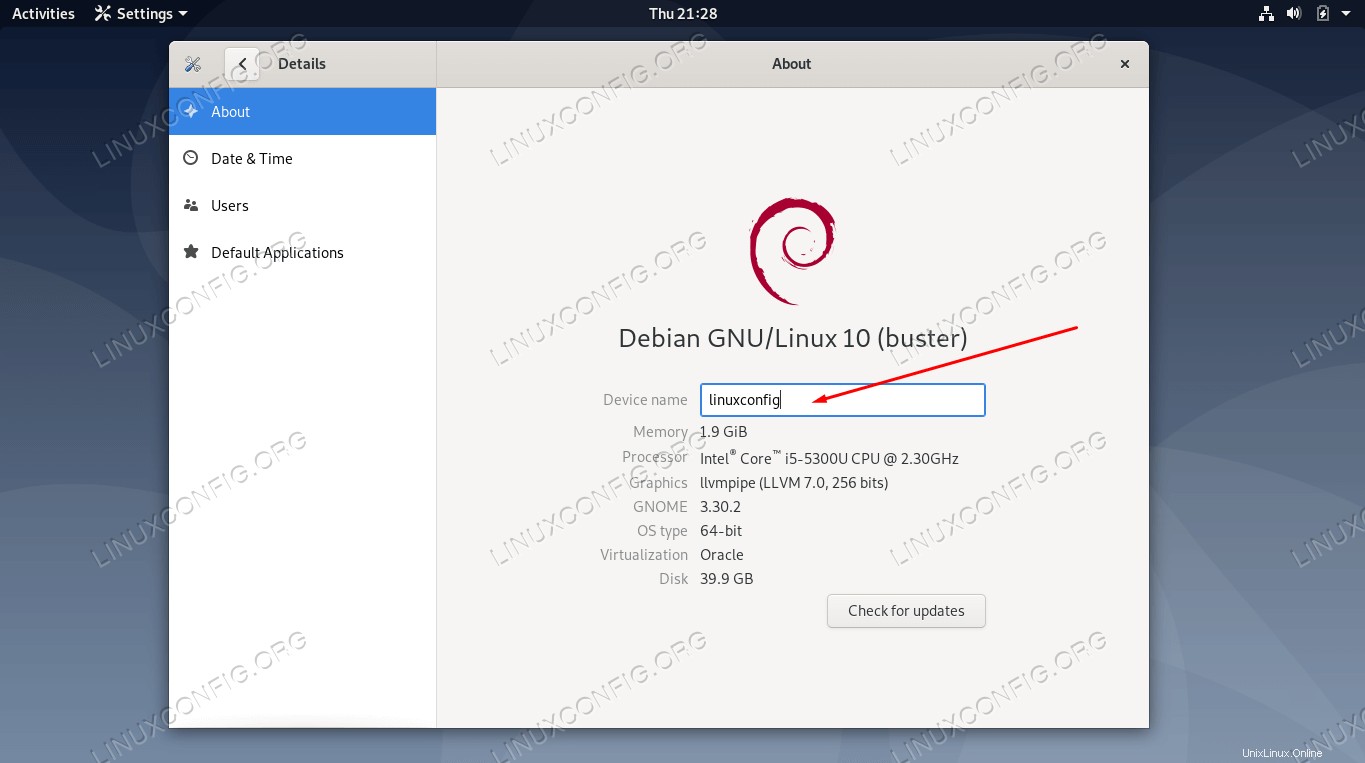 Modifica del nome host su Debian Linux
Modifica del nome host su Debian Linux
| Categoria | Requisiti, convenzioni o versione del software utilizzata |
|---|---|
| Sistema | Debian Linux |
| Software | N/D |
| Altro | Accesso privilegiato al tuo sistema Linux come root o tramite sudo comando. |
| Convenzioni | # – richiede che i comandi linux dati vengano eseguiti con i privilegi di root direttamente come utente root o usando sudo comando$ – richiede che i comandi linux dati vengano eseguiti come un normale utente non privilegiato |
Cambia il nome host Debian dalla riga di comando
Utilizzare i seguenti passaggi per modificare il nome host di Debian utilizzando hostnamectl di systemd comando.
- In primo luogo, controlliamo il nome host corrente utilizzando il
hostnameohostnamectlcommand.$ hostname debian $ hostnamectl Static hostname: debian Icon name: computer-vm Chassis: vm Machine ID: 37eaf1edf1864dee9cfa90373206a449 Boot ID: f4d3980df9da46f5b1a5dc997739f8b1 Virtualization: oracle Operating System: Debian GNU/Linux 10 (buster) Kernel: Linux 4.19.0-16-amd64 Architecture: x86-64Entrambi i comandi indicano che il nostro nome host è
debian, il nome host predefinito per le nuove installazioni Debian. - Successivamente, cambia il nome host con il seguente comando. In questo esempio, cambieremo il nostro nome host in
linuxconfig. Ti verrà richiesta la password dell'amministratore durante l'esecuzione di questo comando.$ hostnamectl set-hostname linuxconfig
Esegui i comandi da
Step 1 di nuovo per confermare la nuova modifica. - Infine, modifica il
/etc/hostsfile per riflettere la modifica. Per esempio:Aggiungi le seguenti due righe al tuo file, sostituendo questo esempio con il nome host desiderato. Puoi anche lasciare le righe predefinite esistenti nel file.
127.0.0.1 linuxconfig ::1 linuxconfig
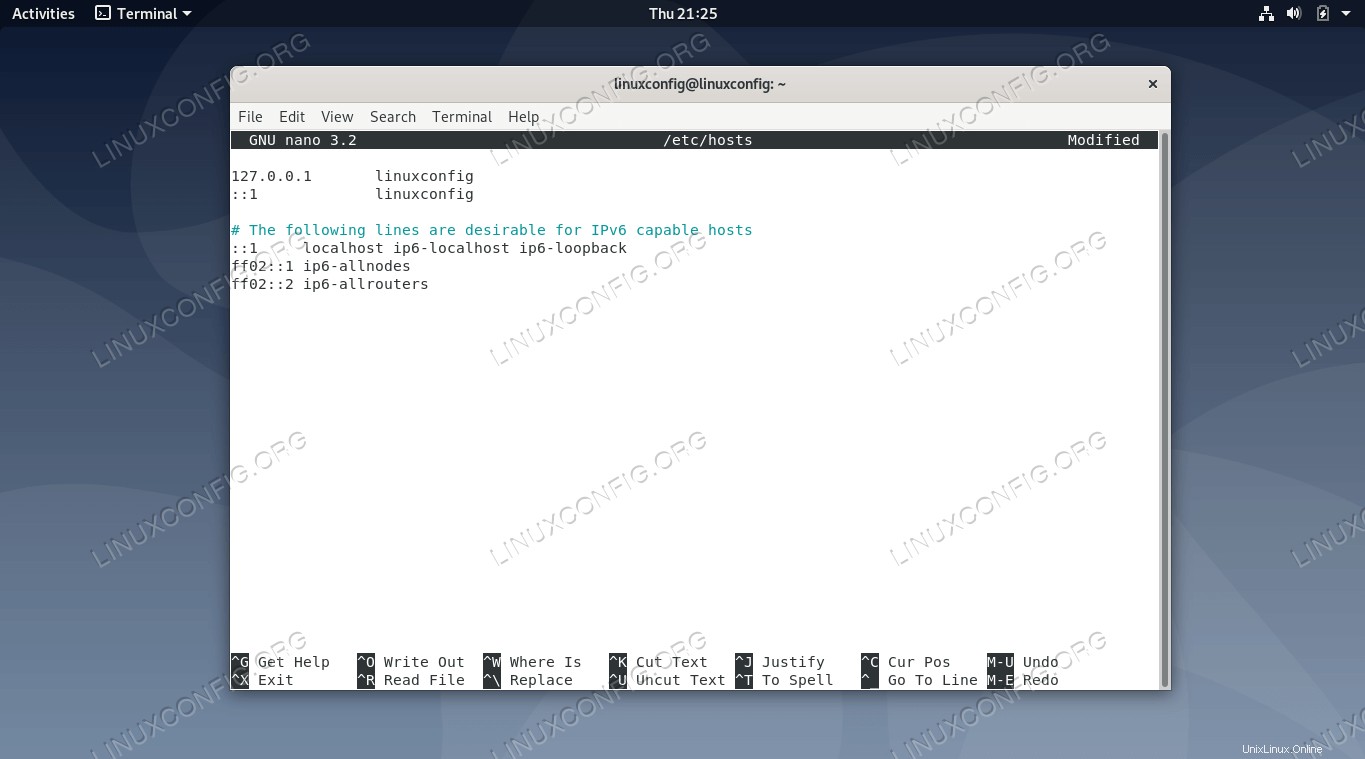 Modifica del file hosts
Modifica del file hosts Questo è tutto ciò che c'è da fare. Tieni presente che i terminali attualmente aperti non rifletteranno ancora la modifica, ma i terminali appena aperti lo faranno.
Cambia il nome host dalla GUI di GNOME
Se hai installato la GUI di GNOME su Debian, puoi usare i seguenti passaggi per cambiare il nome host del sistema.
- Debian non consente a un utente normale di modificare il nome host dalla GUI, quindi dovremo aprire il menu delle impostazioni di GNOME con il nostro account di root. Per fare ciò, esegui il seguente comando come root.
# gnome-control-center
- Fai clic sulla scheda Dettagli in basso e poi su Informazioni su.
- In questo menu, puoi fare clic sull'area intitolata "Nome dispositivo" e inserire il nome host desiderato. Premi semplicemente invio una volta che hai finito con la modifica, quindi puoi chiudere questa finestra.
- In seguito, digita
hostnamectlnel terminale che hai aperto in modo da poter verificare che la modifica sia stata effettuata.# hostnamectl Static hostname: linuxconfig Icon name: computer-vm Chassis: vm Machine ID: 37eaf1edf1864dee9cfa90373206a449 Boot ID: f4d3980df9da46f5b1a5dc997739f8b1 Virtualization: oracle Operating System: Debian GNU/Linux 10 (buster) Kernel: Linux 4.19.0-16-amd64 Architecture: x86-64
loadposition in-article-ads-banner_2}
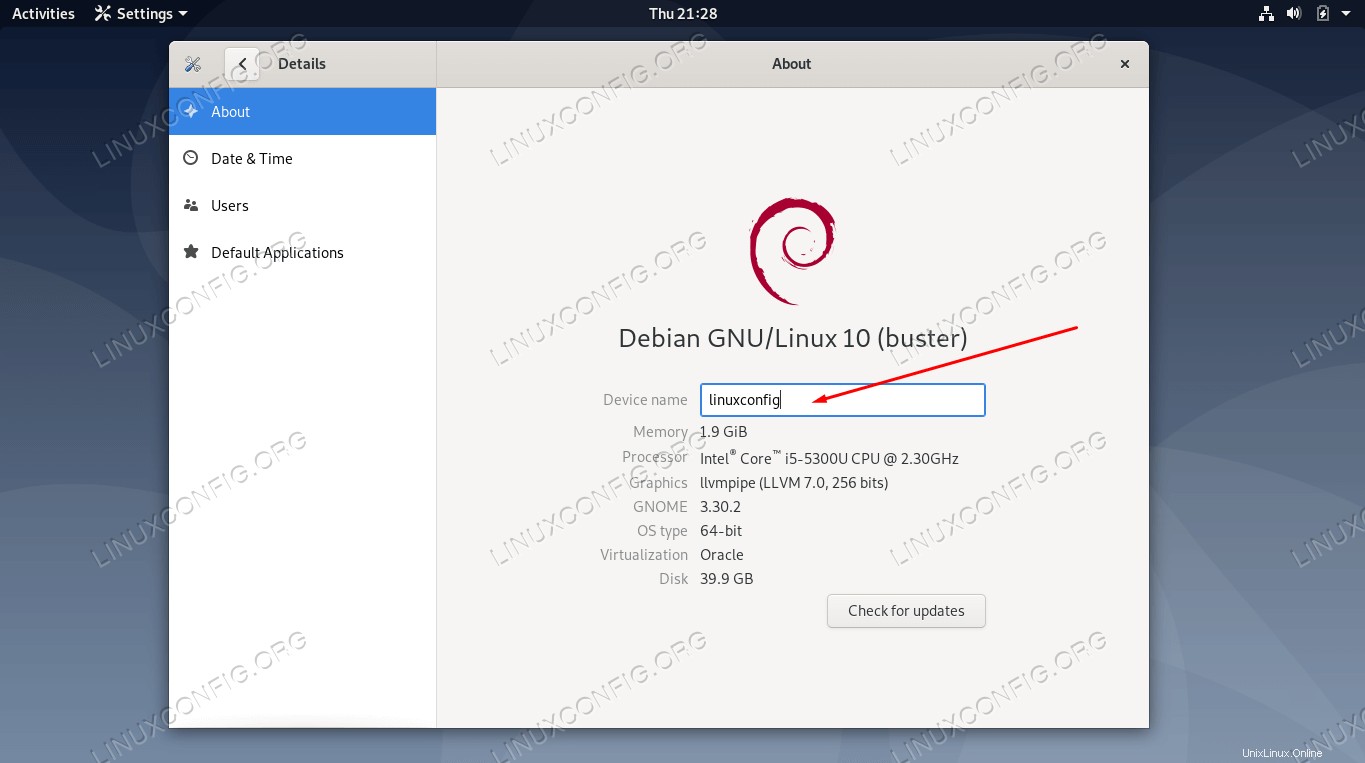 Modifica il nome host tramite la GUI
Modifica il nome host tramite la GUI Pensieri conclusivi
In questa guida, abbiamo visto una riga di comando e un metodo GUI per modificare il nome host del sistema in Debian Linux. Abbiamo anche appreso l'importanza di scegliere un nome host applicabile per facilitare l'identificazione di un sistema. Gli amministratori possono utilizzare questi metodi per assicurarsi che i loro computer Debian abbiano nomi host appropriati e facilmente identificabili.